

By Vernon Roderick, Last updated: November 12, 2019
La memorizzazione e il download di file, foto, video e applicazioni sono solo alcune delle molte cose che facciamo nei nostri dispositivi iPhone o iPad. Queste cose possono sicuramente prendere alcuni dei gigabyte preziosi che hanno, a parte i file di sistema che hanno già consumato una quantità significativa di spazio di archiviazione ancora prima che li prendessimo in mano.
L'aggiornamento del dispositivo a iOS 10 richiederà che il telefono disponga di memoria sufficiente per l'installazione e l'esecuzione dell'aggiornamento, in cui è necessario circa 2 GB. Tuttavia, se sei uno dei tanti che utilizza un dispositivo iPhone con capacità di archiviazione interna 16 GB e 32 GB, potresti riscontrare ora il problema di avere spazio di download insufficiente per l'aggiornamento di iOS 10.
Parte 1: la ragione per ottenere spazio di download insufficiente nel tuo iPhoneParte 2: correzioni rapide per il problema relativo allo spazio di download insufficiente
Ci sono solo due motivi perché ora il tuo dispositivo iPhone non dispone di spazio sufficiente per il download quando scarichi l'aggiornamento di iOS 10: hai troppi file e app sul telefono o la sua memoria interna presenta un problema tecnico. Per il primo motivo, è il più ovvio sul motivo per cui stai riscontrando il problema dello spazio di archiviazione.
Probabilmente ti piace conservare tutti i tuoi file, foto e video senza eliminarne uno solo. Inoltre, potresti avere una manciata di applicazioni installate sul tuo telefono che hai già smesso di usare. Questi consumano invece uno spazio di archiviazione significativo che può essere allocato per l'aggiornamento di iOS 10.
L'altro motivo è possibile solo quando il tuo dispositivo iPhone è un modello molto più vecchio mentre stai cercando di aggiornare il suo sistema iOS alle ultime versioni. Quando il tuo iPhone non riceve alcun aggiornamento hardware (che non accade mai) mentre il software viene aggiornato, potrebbe causare letture errate della capacità di archiviazione interna, influenzando il modo in cui memorizza byte di dati. È meglio per te ottenere un nuovo iPhone che è anche l'ultimo modello, invece di provare a risolvere i problemi di memoria interna del tuo telefono.
Ma tornando al primo motivo, proviamo a risolvere il problema attraverso alcune soluzioni comuni per correggere la capacità di archiviazione insufficiente del tuo iPhone per liberare più spazio per il download e l'aggiornamento di iOS 10.
Liberare lo spazio di archiviazione del tuo iPhone è la soluzione più semplice e veloce al tuo problema. Tuttavia, non solo guarderemo in un angolo per risolvere questo problema: ecco alcune soluzioni rapide che puoi fare per liberare la memoria interna del tuo dispositivo.
Ridurre le applicazioni inutilizzate, rimuovere i file multimediali e comprimere i video a dimensioni inferiori: queste sono le cose che devi fare per liberare più spazio sul telefono e utilizzare quello spazio per il download di iOS 10. Cominciamo diminuendo manualmente le applicazioni inutilizzate che hai nel telefono. Procedi nel seguente modo:
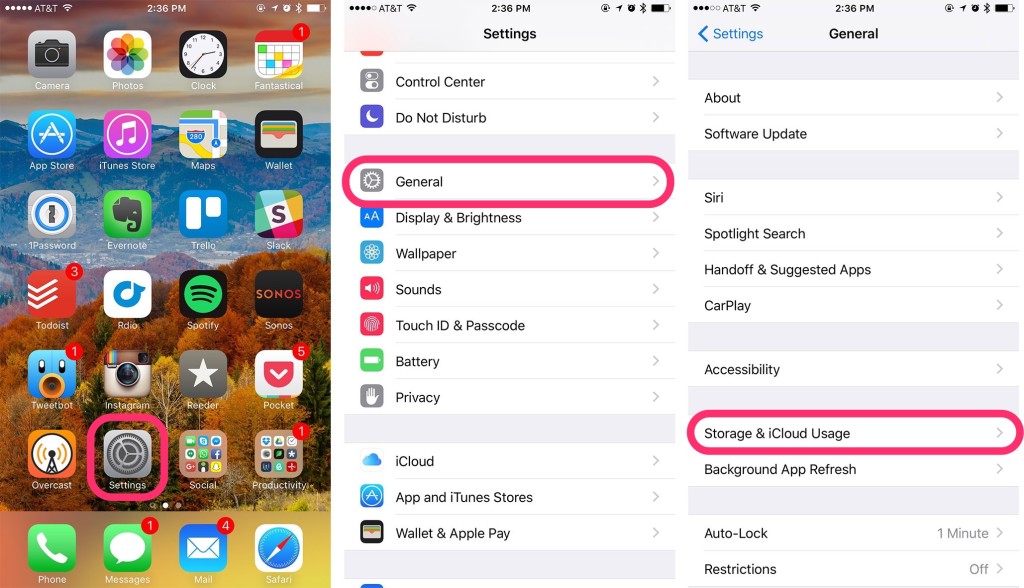
In secondo luogo, la rimozione di file multimediali dal tuo iPhone può sicuramente darti più spazio di archiviazione per il download di iOS 10. È necessario disporre di molte foto, video e file audio sul telefono che non sono più necessari. Tra queste ci sono le foto che hai scattato un anno fa, alcuni film che hai già visto e le registrazioni di canzoni che hai già pubblicato online come in SoundCloude file podcast che non hai mai ascoltato.
Rimuoverli dal tuo dispositivo è molto semplice: ad esempio, puoi eliminare un file video dal tuo iPhone andando sull'app Video, selezionare quello che consuma troppo spazio di archiviazione e scorrere verso sinistra per mostrare il "Cancella" opzione. Tocca questa opzione e conferma l'eliminazione per rimuovere con successo il file video inutilizzato dal telefono. Fai gli stessi tipi di foto e file audio, ma prima di eseguire tutti questi, assicurati di eseguirne un backup su iTunes o iCloud.
Infine, puoi risparmiare spazio di archiviazione quando scatti video comprimendone le dimensioni. Proprio come le applicazioni ad alte prestazioni, i video possono occupare così tanto spazio di archiviazione, soprattutto quando sono file davvero enormi per cominciare. Puoi scaricare le applicazioni del compressore video dall'App Store, come Video Compressor (app in iTunes) e Video Shrinker (app in iTunes).
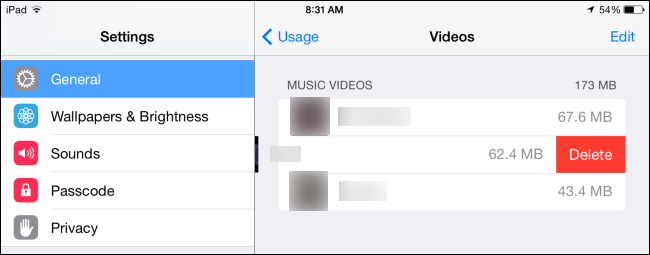
I messaggi nel tuo dispositivo iPhone, così come le cache salvate nel tuo browser Safari, possono anche consumare una quantità rilevante di spazio di archiviazione di cui avrai presto bisogno per scaricare l'aggiornamento iOS 10 o ottenere un'applicazione importante da installare sul tuo dispositivo. Se usi frequentemente l'app Messaggi per iPhone sia per inviare messaggi di testo sia per iMessage, queste attività possono anche mettere a dura prova la memoria interna del tuo telefono, consumando più spazio che può essere allocato per un motivo molto migliore.
Inoltre, quando gli iMessage hanno degli allegati, può sicuramente causare un grave consumo di spazio di archiviazione. È possibile utilizzare un'applicazione di terze parti per eseguire questa attività, soprattutto se si preferisce eliminare i messaggi in blocco. Ma puoi iniziare con l'approccio di base: ecco i passaggi da fare per eliminare quelle conversazioni di messaggi che sono già troppo vecchie per essere conservate nel telefono:
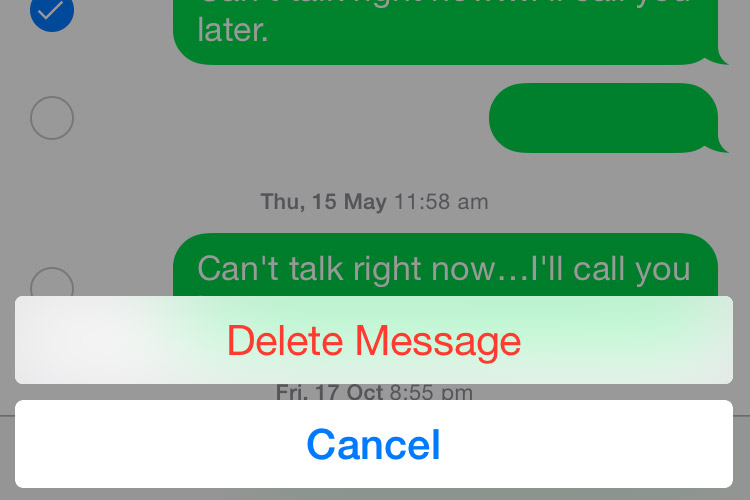
Per le cache di Safari e la cronologia di navigazione, è anche molto facile eliminarle in modo da poter liberare spazio di archiviazione per il download di iOS 10. Per fare ciò, attenersi alla seguente procedura:
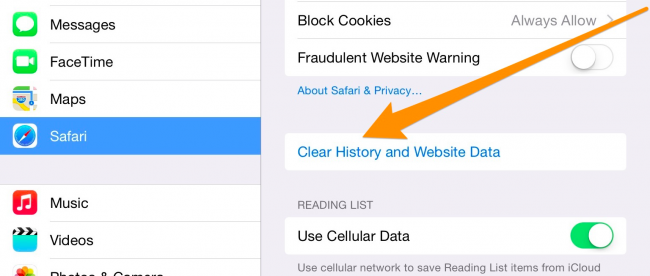
Ogni applicazione installata sul tuo iPhone può consumare uno spazio di archiviazione significativo attraverso i file e i dati che salva ogni minuto che li usi. Ma non tutte le app hanno la possibilità di eliminare questi piccoli dati che richiedono molto spazio, tra cui informazioni di registro, cookie, cache, file di sistema, immagini scaricate e altri tipi di file.
Esistono due modi per eliminare tali file e dati: il primo è esaminare l'applicazione stessa e vedere se esiste un'opzione che dice "Cancella i dati“; e in secondo luogo, è possibile disinstallare l'app per rimuovere tutti i file e i dati memorizzati sul telefono, quindi installarlo nuovamente sul dispositivo.
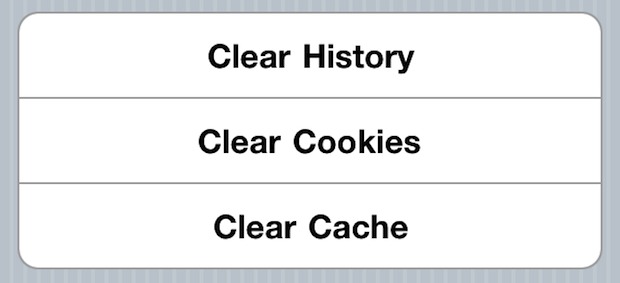
I file e i dati che hai aggiunto al tuo iCloud possono essere salvati sul tuo iPhone se hai abilitato la funzione di sincronizzazione automatica del tuo dispositivo. Ad esempio, se accedi a iCloud e vai a "Impostazioni">"iCloud"E hai attivato il"Foto Sync">"Il mio Album di foto", Vedrai che le foto scattate di recente con l'iPad sono già sincronizzate con il tuo iPhone, consumando lo spazio di archiviazione necessario per l'aggiornamento di iOS 10.
Per liberare spazio di archiviazione dalla sincronizzazione improvvisa e non pianificata di file e dati dal tuo iCloud al tuo iPhone, puoi disattivare le impostazioni di sincronizzazione automatica, in particolare per le app come Libreria foto iCloud, iCloud Music e iTunes Match e My Photo Stream che abbiamo menzionato nel nostro esempio.
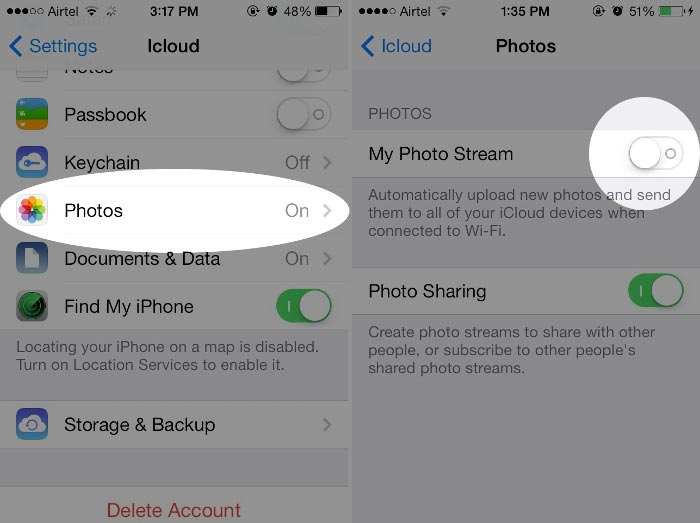
Rimuovere file e dati dal tuo iPhone per dare più spazio all'aggiornamento di iOS 10 è un compito molto semplice, veloce e senza sforzo. Il telefono stesso ha già la capacità di eliminare uno o più file e dati che non vengono utilizzati e che non vale la pena conservare a lungo sul dispositivo. Ma puoi sempre usare strumenti e applicazioni di terze parti per fare il lavoro, ad esempio FoneDog - Gomma per dati iOS, specialmente quando hai molti di questi file di grandi dimensioni da eliminare.
E abbiamo una nota molto importante da ricordare prima di procedere all'eliminazione: assicurati di aver eseguito un backup di tutti i tuoi file e dati prima tramite iTunes e iCloud, in modo da poter evitare di avere seri problemi di perdita di dati e un altro mal di testa nel recuperarli e gestirli dopo l'aggiornamento di iOS 10.
Scrivi un Commento
Commento
Ripristino del sistema iOS
Riporta vari errori di sistema iOS allo stato normale.
Scarica Gratis Scarica GratisArticoli Popolari
/
INTERESSANTENOIOSO
/
SEMPLICEDIFFICILE
Grazie! Ecco le tue scelte:
Excellent
Rating: 4.6 / 5 (Basato su 72 rating)